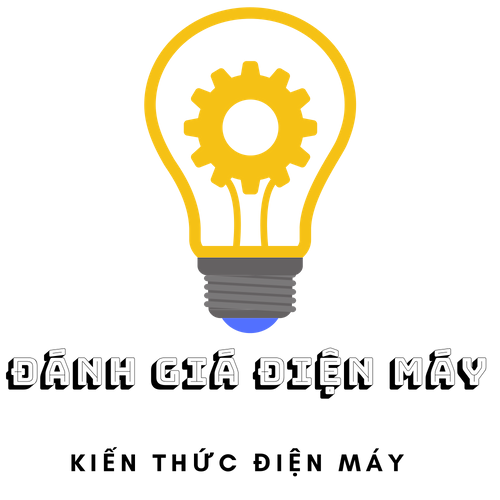Cắt, sao chép và dán là những thủ thuật quan trọng và đơn giản trong quá trình sử dụng máy tính của bạn. Tuy nhiên còn trong Access thì như thế nào? Vậy chúng ta cùng tìm hiểu nhé!
Sao chép hoặc di chuyển một control hoặc hạng mục khác
Khi bạn chọn một hạng mục và dùng lệnh Copy hay Cut, Microsoft Access sẽ thay thế các nội dung của Clipboard bằng một hạng mục khác. Miễn là hạng mục dược lưu trên Clipboard, bạn có thể dán nó bất kỳ lúc nào và bất kỳ nơi đâu bạn muốn. Cũng vậy, nếu bạn ở trong khung xem Design của một form, report, hoặc trang truy cập dữ liệu, bạn có thể dùng lệnh Duplicate để tạo một bản sao của một control mã khống thay thế các nội dung của Clipboard.
Sao chép hay di chuyển một control hay hạng mục khác
Chọn các hạng mục bạn muốn sao chép hay di chuyển.
Thực hiện một trong các thao tác sau:
Để sao chép hạng mục, hãy nhấp Copy trên thanh công cụ.
Để di chuyển hạng mục, hãy nhấp Cut trên thanh công cụ.
Nhấp vị trí nơi bạn muốn thay thế hạng mục.
Nhấp Paste trên thanh công cụ.
Đối với một phạm vi có giới hạn, bạn có thể xác định nơi mà Microsoft Access dán một control. Nếu bạn chọn một section, Access sẽ dán control ở góc bên trái phía trên của section đó: Nếu bạn chọn một control gần nơi bạn muốn dán control, Access sẽ dán control ngay bên dưới control được chọn. Tuy nhiên, hãy chú ý rằng nếu bạn dán một nhãn trên một form hay report, và control mà bạn chọn không có một nhãn được liên kết, Access sẽ liên kết nhãn với control được chọn.
Nhân bản một control
Trong khung xem Design của một form, report, hoặc trang truy cập dữ liệu, hãy chọn control mà bạn muốn nhãn bàn. Nếu control có một nhãn được liên kết, hãy nhấp control, không phải nhãn.
Trên menu Edit, hãy nhấp Duplicate.
Microsoft Access dán control ngay bên dưới control mà bạn đã chọn.
Nếu bạn muốn tạo control khác có khoảng cách đều nhau, hãy nhấp Duplicate lần nữa.
Microsoft Access đặt control bên dưới control dược dán gần đây nhất, thậm chí nếu bạn di chuyển control dó.
Xóa một control hoặc hạng mục khác
1. Thực hiện một trong các thao tác sau:
Chọn control hoặc các control mà bạn muốn xóa.
Bằng cách
Trong một form hay report, nếu control có một nhãn được liên kết, thì nó sẽ giống như thế này:
Trong một trang truy cập dữ liệu, nếu control có một nhãn được liên kết, thì nó sẽ giống như thế này:
Mở một form, report, hoặc trang truy cập dữ liệu trong khung xem Design.
2. Thực hiện một trong các thao tác sau:
Để chọn một control, nhấp bất cứ nơi nào trong control.
Để chọn các control gần kề, nhấp bất kỳ điểm nào bên ngoài một control, và rẽ một hình chữ nhật qua các control mà bạn muốn chọn.
Để chọn các control không nằm gần kề hoặc phủ chồng, hãy nhấn giữ phím SHIFT và nhấp mỗi control mà bạn muốn chọn.
3. Nếu bạn muốn xóa một hay nhiều control khỏi nhóm mục chọn, hãy nhấn giữ phím SHIFT, rồi nhấp control mà bạn muốn xóa.
Chọn field, text, hoặc động macro, hay hạng mục khác mà bạn muốn xóa.
Nhấn DELETE.
Sao chép hoặc di chuyển dữ liệu
Nếu bạn đang dán dữ liệu từ nhiều field sang một trang dữ liệu, hãy đảm bảo rằng các cột tương xứng với trật tự dữ liệu mã bạn muốn sao chép hay di chuyển.
Khi bạn dán các record hoặc dữ liệu từ nhiều field sang một form, Microsoft Access sẽ dán dữ liệu vào trong các field có cùng tên dưới dạng các field nguồn, bất kể trật tự của chúng trên form. Nếu dữ liệu bạn muốn sao chép hay di chuyển chứa các field vốn không hiện hành trong form đích, Access sẽ hỏi bạn liệu bạn có muốn chỉ dán các field với các tên tương xứng. Nếu không có các tên field tương xứng, Access sẽ dán các field theo trật tự tab của form đích – đây không phải trật tự bạn muốn. Nếu các tên field ở nguồn khác với tên field ở đích, bạn có thể muốn dán dữ liệu vào trong một trang dữ liệu thay vì một form.
Sao chép hoặc di chuyển dữ liệu từ field này sang field khác
1. Mở một trang dữ liệu hoặc mở một form trong khung xem Form.
2. Chọn dữ liệu bạn muốn sao chép hoặc di chuyển dữ liệu.
3. Để sao chép dữ liệu, hãy nhấp Copy trên thanh công cụ Table Datasheet, Query Datasheet, hoặc Form View.
Để di chuyển dữ liệu, hãy nhấp Cut trên thanh công cụ Table Datasheet, Query Datasheet, hoặc Form View.
4. Để thay thế giá trị hiện hành của field đích, hãy chọn toàn bộ field.
Để chèn dữ liệu vào trong dữ liệu hiện có, hãy đặt điểm chèn nơi bạn muốn dán dữ liệu.
5. Nhấp Paste trên thanh công cụ Table Datasheet, Query Datasheet, hoặc Form View.
Chúc các bạn thực hiện nó thật đơn giản nhé!